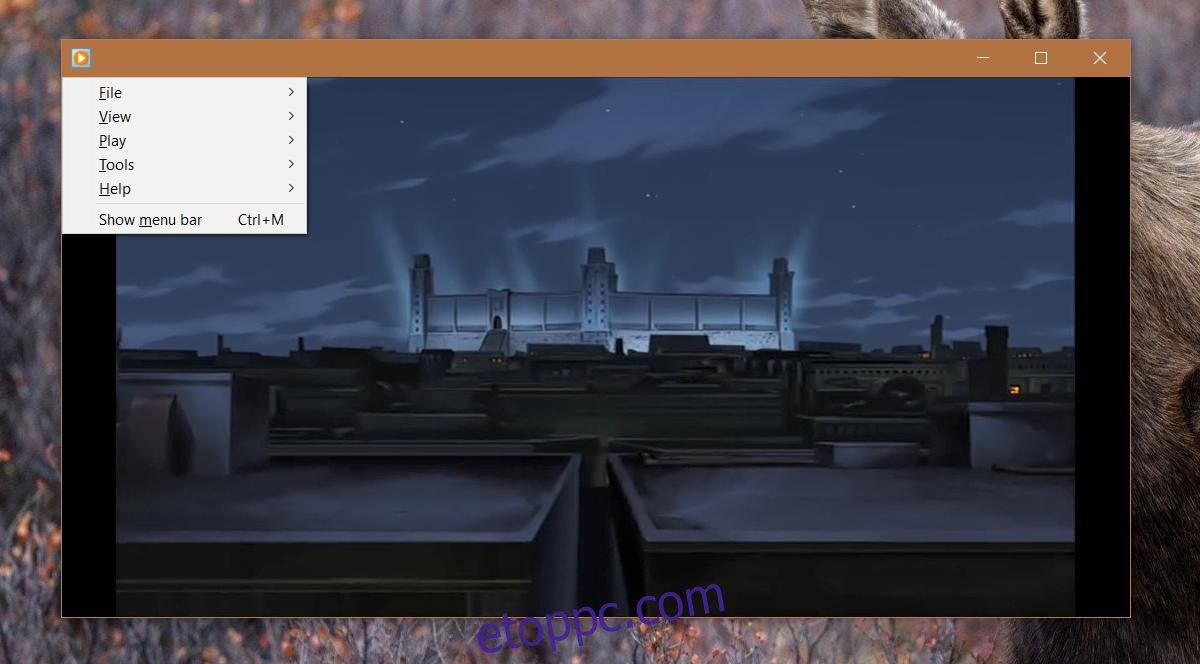Ha összehasonlítja a Windows Media Playert a Windows 10 Filmek és TV alkalmazásával, akkor a WMP áll a legjobban. Mindkét alkalmazás rendelkezik néhány nagyszerű funkcióval, de egyik sem teljes csomag. Például a Filmek és TV alkalmazás lehetővé teszi külső feliratfájlok betöltését, és ügyes mini nézetet kínál. A Windows Media Player viszont különösen jól kezeli a metaadatokat. Valójában ez az alkalmazás egyik legnépszerűbb funkciója. A Windows Media Player továbbra sem teszi lehetővé a feliratok betöltését külső fájlból. Csak akkor tudja betölteni őket, ha be vannak kódolva a fájlba. A hangsávokat ugyanúgy kezeli, kivéve, hogy kiválaszthat egy hangsávot a Windows Media Player alkalmazásban. A funkció hihetetlenül jól el van rejtve. Azt hinné az ember, hogy a Microsoft szinte szégyellte, de ott van.
Nyissa meg a Windows Media Player alkalmazást. Ha Windows 8/8.1 vagy Windows 10 operációs rendszert használ, a Modern felhasználói felületet fogja látni, amely mentes minden menütől. Hangsáv kiválasztásához a Windows Media Player alkalmazásban el kell érnie az alkalmazás klasszikus menüit a Windows 7 rendszerben. Ez nem olyan nehéz. Csak érintse meg az Alt billentyűt, és egy pillanatra megjelennek. Ha az egeret egy menü fölé viszi, a menük nem tűnnek el.
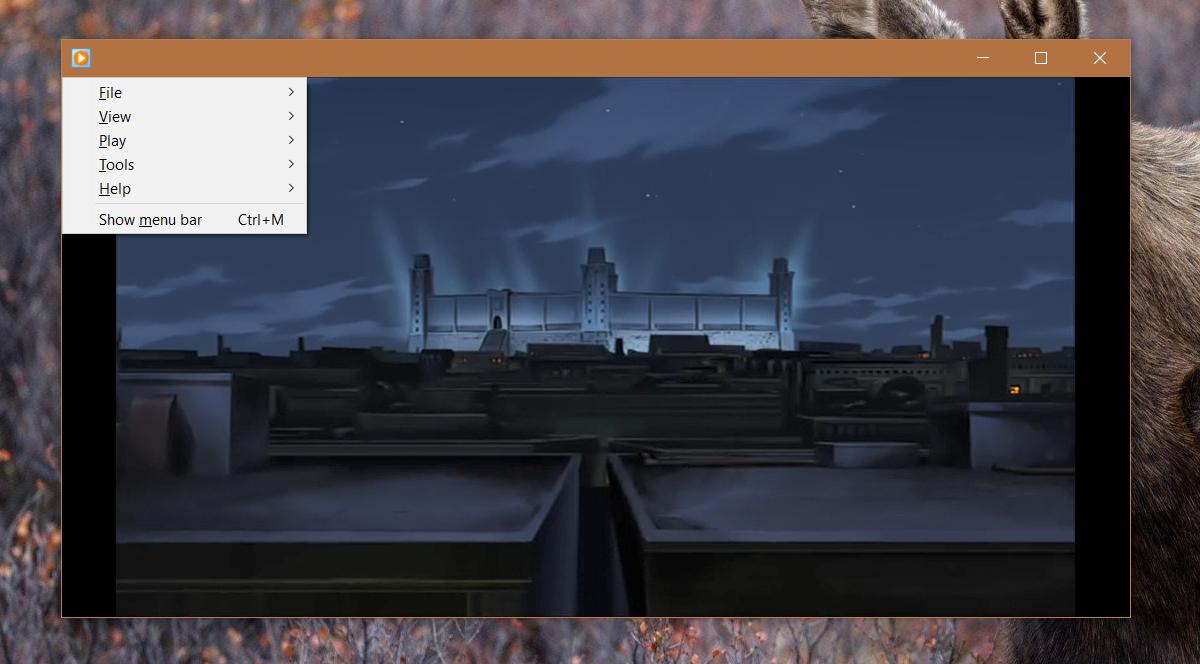
A klasszikus menüben lépjen a Lejátszás > Hang és nyelvi számok menüpontra. Ha a fájlban további hangsávok is vannak, azokat az almenüben fogja látni.
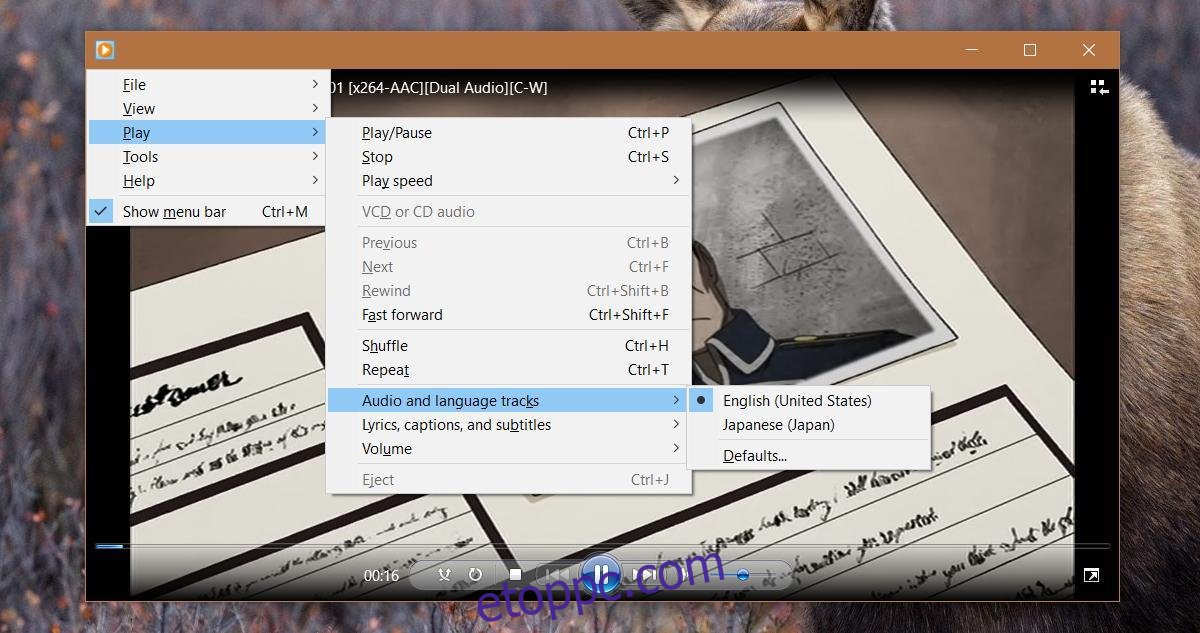
Itt vannak kivételek. Például a tesztek során rájöttem, hogy a Windows Media Player nem tölt be olyan hangot, amely alapvetően csak egy kommentár. Ez az almenü csak azokat a beállításokat tartalmazza, amelyek a fájl hangját jelentik. Ezzel szemben a Filmek és TV alkalmazást nem érdekli, hogy a másik hangsáv a fájl hangja vagy kommentárja-e. Lehetővé teszi a hang kiválasztását és lejátszását a videón, kérdések nélkül.
Ez a korlátozás a médiafájlhoz hozzáadott más típusú hangsávokra is vonatkozhat. Nyugodtan feltételezhető, hogy ha egy hangsáv nem a teljes hanganyag egy médiafájlhoz, akkor nem tudja kiválasztani a videón keresztüli lejátszáshoz.
A feliratok ugyanúgy működnek. Ezeket a fájlban keményen kell kódolni, de ha több nyelven is van feliratozása, kiválaszthatja őket a Windows Media Playerben. Feliratok kiválasztásához lépjen a Lejátszás > Dalszöveg, feliratok és feliratok menüpontra. Ha a fájlnak van felirata, vagy különböző feliratok közül választhat, akkor azok megjelennek az almenüben.